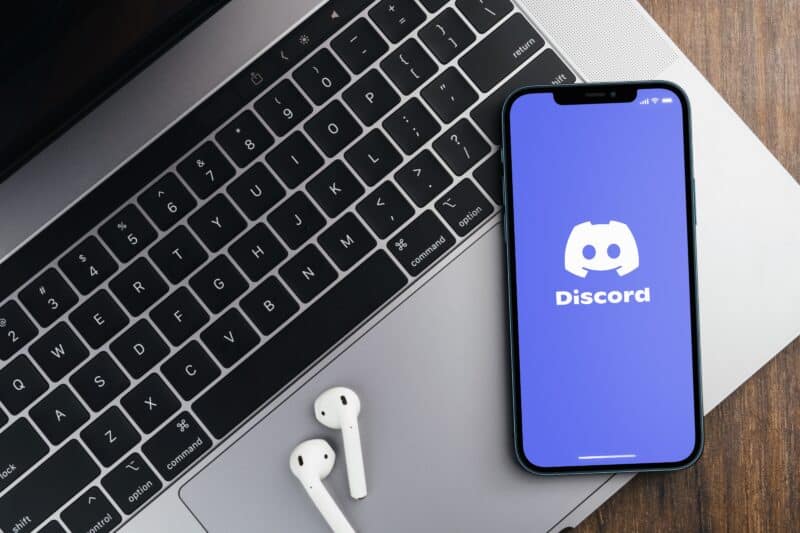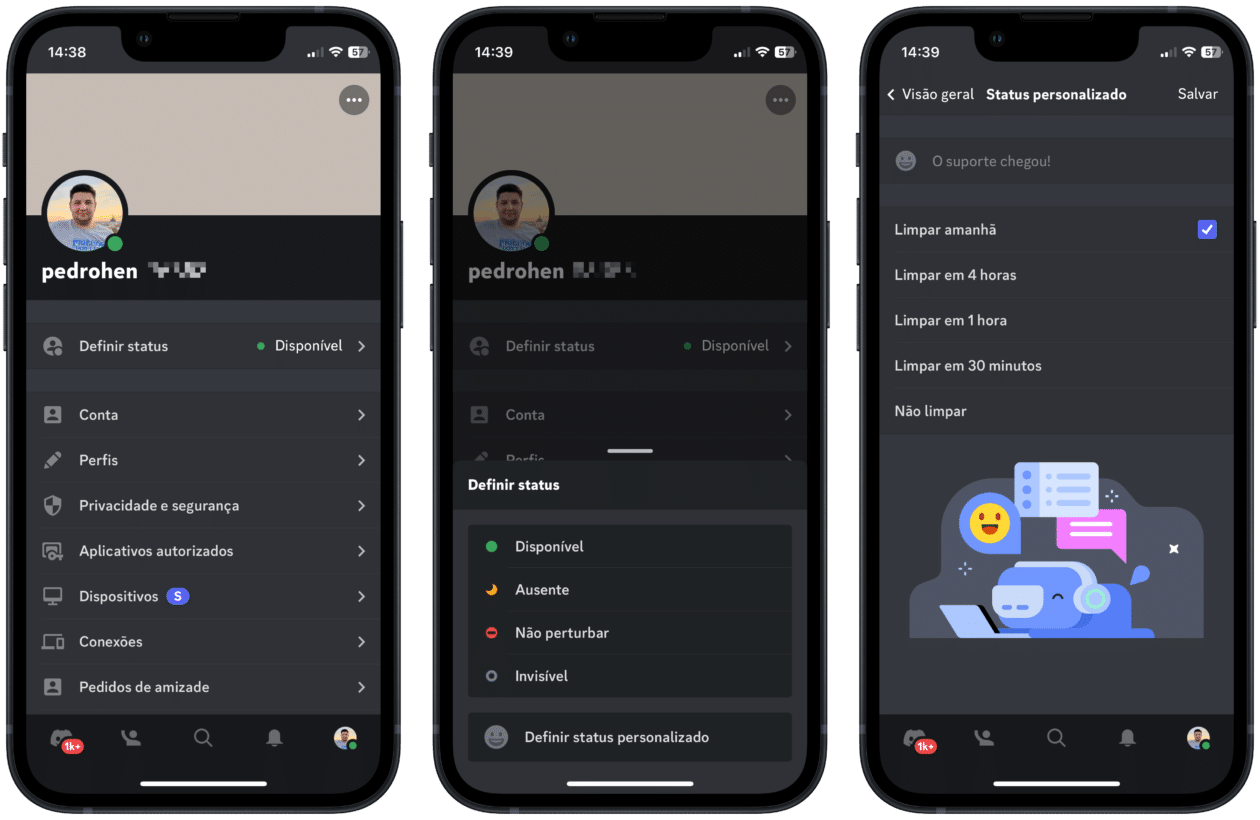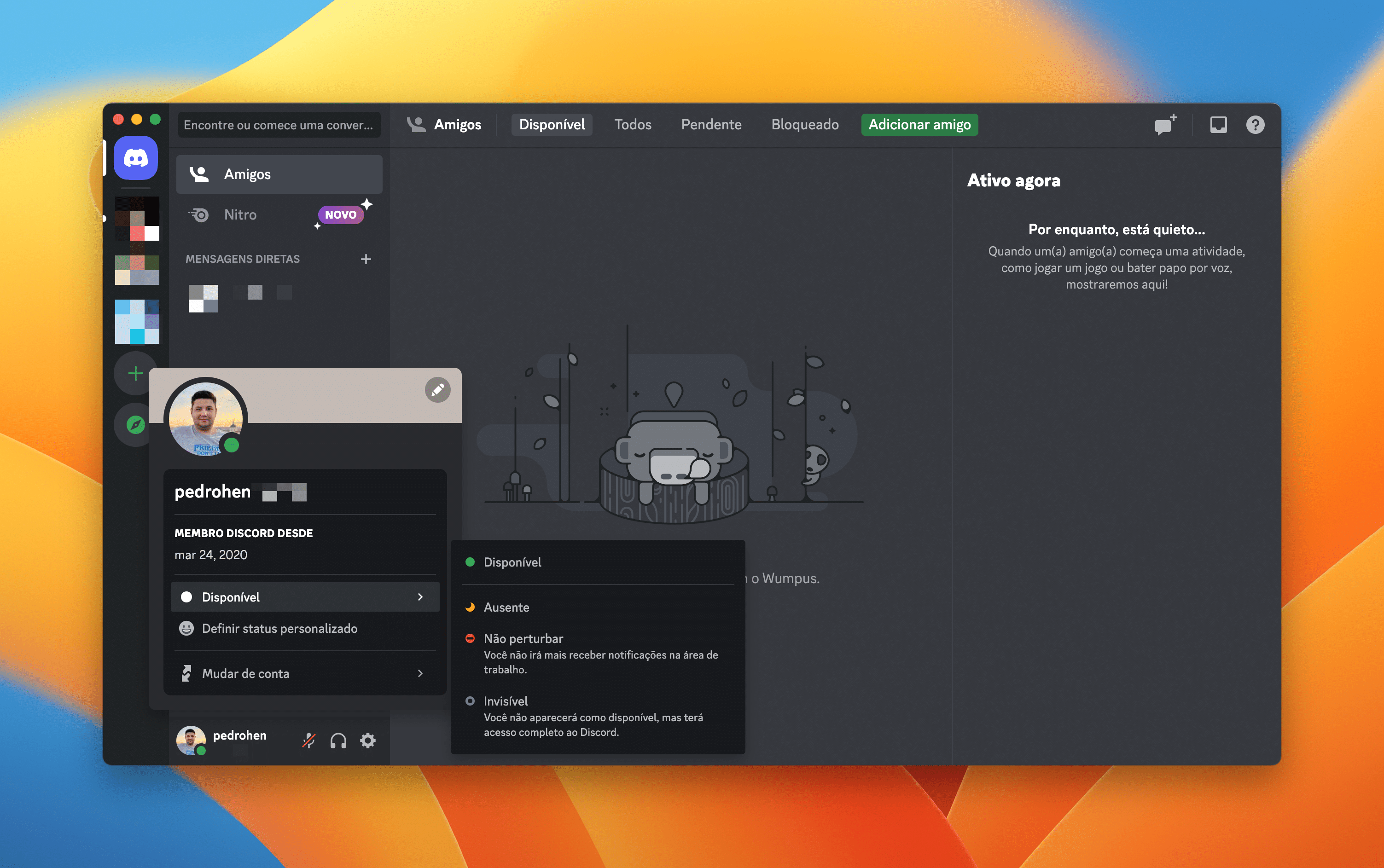Seguindo a nossa série de dicas envolvendo o Discord, hoje mostraremos como você pode facilmente alterar o seu status dentro da plataforma.
E não só isso: você também aprenderá a como adicionar um status personalizado, de acordo com o que você está fazendo no momento.
Vamos nessa? 😉
Como alterar o status no Discord pelo iPhone/iPad
Abra o Discord e toque na sua foto de perfil (no canto inferior direito). Depois, vá até “Definir status” e escolha um dos quatro disponíveis: “Disponível”, “Ausente”, “Não perturbar” ou “Invisível”.
Mais abaixo, você também poderá personalizar um status, tocando em “Definir status personalizado”. Toque no campo na parte superior e, em seguida, escolha se deseja limpar o status no dia seguinte, em 4 horas, 1 hora, 30 minutos ou simplesmente não limpá-lo. Quando estiver satisfeito, toque em “Salvar”.
Como alterar o status no Discord pelo Mac e na web
Com o Discord aberto no seu navegador ou usando o app para Mac, clique no seu nome de usuário (na parte inferior esquerda) e passe o mouse em cima de “Disponível” para visualizar as opções.
Já para adicionar um status personalizado, basta selecionar “Definir status personalizado” e seguir os próximos passos.